Les traductions sont fournies par des outils de traduction automatique. En cas de conflit entre le contenu d'une traduction et celui de la version originale en anglais, la version anglaise prévaudra.
Utilisation de la USB télétisation
Note
Cette fonctionnalité est réservée aux clients Windows installables.
Avec Amazon, DCV vous pouvez utiliser des USB appareils spécialisés tels que des dispositifs de pointage 3D et des clés d'authentification USB à deux facteurs. Ces appareils doivent être connectés à votre ordinateur pour pouvoir interagir avec les applications exécutées sur un DCV serveur Amazon.
Note
Les tablettes graphiques, les manettes de jeu et les lecteurs de cartes à puce sont automatiquement pris en charge par Amazon DCV et ne nécessitent pas de USB télétisation pour être utilisés.
Vous devez être autorisé à utiliser cette fonction. Sinon, la fonctionnalité n'est pas disponible dans le client. Pour plus d'informations, consultez la section Configuration de DCV l'autorisation Amazon dans le manuel Amazon DCV Administrator Guide.
Une fois cette fonctionnalité activée, les USB appareils les plus couramment utilisés sont pris en charge. Vous pouvez les connecter à votre ordinateur et les utiliser sur le serveur sans configuration supplémentaire.
Cependant, certains USB appareils spécialisés ne sont pas pris en charge dans la configuration par défaut. Les appareils non pris en charge n'apparaissent pas dans le menu Réglages une fois connectés. Ces appareils doivent être ajoutés à la liste des USB appareils autorisés sur le DCV serveur Amazon avant de pouvoir être utilisés. Une fois ajoutés à cette liste, ils apparaîtront dans le menu Paramètres du client.
Pour plus d'informations à ce sujet ou sur toute autre configuration supplémentaire qui pourrait être requise sur le DCV serveur Amazon, consultez Enabling USB Remotization et dans le manuel Amazon DCV Administrator Guide.
Utilisation d'un USB appareil sur un DCV serveur Amazon
Connectez l'USBappareil dans n'importe quel USB emplacement ouvert de votre ordinateur.
Accédez à votre session DCV client.
Cliquez sur l'icône Paramètres située dans le coin supérieur gauche de la fenêtre.
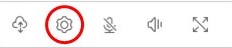
Sélectionnez les appareils amovibles... depuis le menu déroulant.
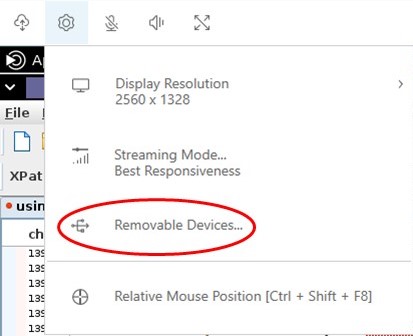
Déplacez le curseur à côté de l'USBappareil dans la liste.
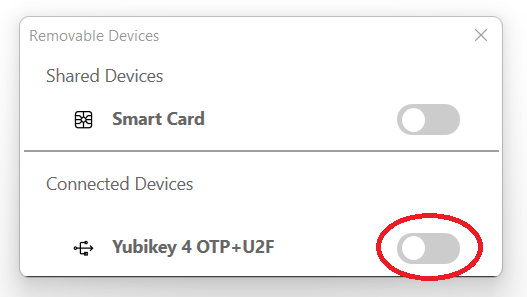
Votre USB appareil est maintenant prêt à être utilisé.